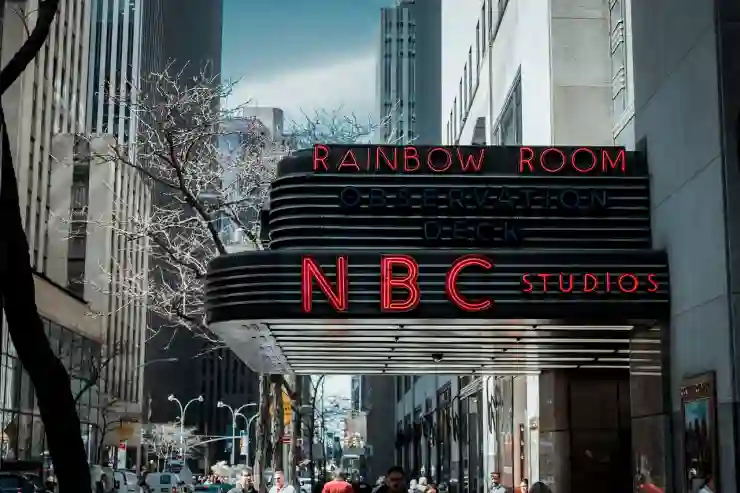구글어스 스튜디오와 구글지도를 활용하면 누구나 쉽게 항공샷과 드론샷 영상을 만들 수 있습니다. 이 두 가지 도구는 고해상도의 지리적 데이터를 제공하여, 원하는 지역을 생생하게 표현할 수 있는 기회를 제공합니다. 특히, 다양한 시각 효과와 편집 기능을 통해 창의적인 영상 제작이 가능해졌습니다. 초보자부터 전문가까지, 자신의 스타일에 맞는 멋진 영상을 만들어 볼 수 있습니다. 아래 글에서 자세하게 알아봅시다.
구글어스 스튜디오로 드론샷 영상 완벽하게 만드는 법
구글 어스 스튜디오(Google Earth Studio)를 활용해 드론샷처럼 보이는 고품질 항공 영상을 만드는 방법을 단계별로 자세히 안내드리겠습니다. 초보자도 따라 할 수 있도록 기본적인 사용법부터 고급 팁까지 포함하며, 실제 제작 사례와 주의사항도 함께 다룹니다. 아래는 완벽한 드론샷 영상을 만들기 위한 가이드입니다.
1. 구글 어스 스튜디오란?
구글 어스 스튜디오는 구글 어스의 위성 사진과 3D 이미지를 활용해 항공샷이나 드론샷 같은 애니메이션 영상을 제작할 수 있는 웹 기반 도구입니다. 실제 드론 없이도 영화 같은 항공 영상을 만들 수 있으며, 키프레임 애니메이션과 다양한 카메라 설정을 통해 전문적인 결과물을 얻을 수 있습니다. 단, 상업적 용도로는 사용이 제한되며, 비상업적 용도(뉴스, 교육, 블로그, 개인 프로젝트 등)에 적합합니다.
2. 시작하기: 준비 및 가입
구글 어스 스튜디오를 사용하기 위해서는 몇 가지 준비가 필요합니다.
2.1. 가입 및 승인
- 공식 웹사이트 접속: 구글 어스 스튜디오 공식 웹사이트에 접속합니다.
- 구글 계정 로그인: 구글 계정으로 로그인 후, ‘어스 스튜디오 사용해 보기’ 버튼을 클릭합니다.
- 승인 신청: 사용 목적(예: 개인 프로젝트, 교육, 뉴스 등)을 간단히 작성해 신청합니다. 승인은 보통 2시간에서 3일 이내에 완료됩니다(예: 금요일 오후 신청 시 일요일 승인 가능).
- 브라우저: 현재 크롬 브라우저에서만 지원됩니다. 다른 브라우저에서는 작동하지 않을 수 있습니다.
2.2. 시스템 요구사항
- 인터넷 연결: 고화질 3D 이미지 렌더링을 위해 안정적인 인터넷이 필요합니다.
- 하드웨어: 최신 PC와 그래픽 카드가 있으면 렌더링 속도가 빨라집니다. 최초 렌더링은 시간이 오래 걸릴 수 있습니다.
3. 기본 사용법: 프로젝트 설정
구글 어스 스튜디오로 영상을 만들기 위한 기본적인 설정과 인터페이스 사용법을 알아봅시다.
3.1. 새 프로젝트 생성
- 빈 프로젝트 선택: 구글 어스 스튜디오 첫 화면에서 ‘새 프로젝트(New Project)’를 클릭합니다.
- 프로젝트 설정:
- 이름: 프로젝트 이름을 입력합니다.
- 소스 선택: 지구(Earth), 달(Moon), 화성(Mars) 중 하나를 선택합니다. 드론샷은 주로 ‘지구’를 사용합니다.
- 해상도: Full HD(1920x1080px) 또는 원하는 해상도를 선택합니다.
- 프레임 및 길이: 예를 들어, 450프레임(30fps 기준 약 15초)을 설정하거나, 시간 코드로 10~15초를 입력합니다.
- 프레임 속도: 24fps, 30fps, 60fps 등 원하는 속도를 선택합니다. 드론샷은 부드러운 움직임을 위해 30fps 또는 60fps를 추천합니다.
3.2. 인터페이스 이해
- 검색창: 원하는 지역(예: 뉴욕, 파리, 서울)을 검색해 이동합니다.
- 카메라 조작:
- 마우스 클릭/드래그: 위치 이동.
- 마우스 우클릭+드래그: 확대/축소.
- Alt 키+마우스 드래그: 카메라 각도 및 궤적 조절(드론샷 같은 부드러운 움직임 구현 가능).
- 타임라인: 키프레임(Keyframe)을 설정해 카메라의 이동 경로와 속도를 조절합니다.
4. 드론샷 영상 제작: 단계별 가이드
드론샷처럼 보이는 영상을 만들기 위해서는 카메라 경로, 키프레임, 그리고 렌더링 설정을 세심하게 조정해야 합니다. 아래는 핵심 단계입니다.
4.1. 지역 선택 및 카메라 설정
- 원하는 지역 검색: 예를 들어, 뉴욕의 엠파이어 스테이트 빌딩이나 파리의 에펠탑을 검색해 이동합니다. 3D 데이터가 풍부한 지역(미국, 유럽 대도시 등)을 선택하면 더 사실적인 영상을 만들 수 있습니다. 한국은 3D 데이터가 제한적이어서 결과물이 다소 부실할 수 있습니다.
- 카메라 높이 및 각도 조절:
- 마우스 스크롤로 높이를 조절합니다(드론샷은 보통 100~500m 고도에서 촬영).
- Alt 키를 누른 상태에서 마우스 왼쪽 버튼으로 드래그해 카메라 각도를 설정합니다. 드론샷처럼 부드럽고 역동적인 궤적을 위해 다양한 각도를 테스트하세요.
4.2. 키프레임으로 카메라 경로 설정
키프레임은 카메라의 위치, 각도, 줌 등을 시간에 따라 설정하는 핵심 기능입니다.
- 시작 지점 설정:
- 타임라인에서 첫 프레임(0초)을 선택합니다.
- 원하는 위치와 각도를 설정한 후 키프레임 추가 버튼(타임라인 하단의 ‘+’ 아이콘)을 클릭합니다.
- 이동 경로 추가:
- 타임라인을 이동해 마지막 프레임(예: 450프레임, 15초)으로 이동합니다.
- 카메라를 새로운 위치로 이동(줌인, 줌아웃, 회전 등)한 후 다시 키프레임 추가를 클릭합니다.
- 예: 엠파이어 스테이트 빌딩 상공에서 시작해 주변 빌딩을 회전하며 멀어지는 경로를 설정.
- 부드러운 전환: 키프레임 사이의 전환은 자동으로 부드럽게 보간됩니다. 필요하면 중간 프레임에 추가 키프레임을 설정해 더 정교한 움직임을 만듭니다.
4.3. 추가 설정으로 사실감 높이기
- 지도 스타일: 타임라인 뷰에서 지도 스타일(예: 위성, 클린, 탐험)을 선택해 영상의 분위기를 조정합니다.
- 태양 위치: 패널에서 태양의 위치와 그림자를 조절해 낮, 황혼, 밤 등의 분위기를 연출합니다.
- 건물 및 지형: 3D 빌딩과 지형 데이터를 활성화해 사실감을 극대화합니다.
- 카메라 속성: 시야(FOV), 초점 거리 등을 조ulation해 드론 렌즈 효과를 모방합니다.
4.4. 미리보기 및 렌더링
- 미리보기: 타임라인에서 ‘재생’ 버튼을 눌러 카메라 경로를 확인합니다. 필요하면 키프레임을 수정합니다.
- 렌더링 설정:
- 렌더기 버튼을 클릭해 렌더링 설정 창을 엽니다.
- 품질: ‘높음’으로 설정해 최고 품질의 텍스처를 다운로드합니다(단, 렌더링 시간이 길어질 수 있음).
- 저작자 표시: 오른쪽 하단에 Google Earth 로고가 자동으로 삽입됩니다. 워터마크는 제거할 수 없습니다.
- 렌더링 시작: 렌더링된 영상은 .jpg 시퀀스 또는 .mp4 파일로 내보낼 수 있습니다. 3D 추적 데이터(Adobe After Effects 연동용)를 포함할 수도 있습니다.
5. 고급 팁: 전문가 수준의 드론샷 만들기
더 사실적이고 영화 같은 드론샷을 위해 다음 팁을 활용하세요.
5.1. 카메라 움직임 최적화
- 부드러운 궤적: 드론샷은 부드럽고 자연스러운 움직임이 중요합니다. 키프레임 간 간격을 좁게 설정해 급격한 전환을 피하세요.
- 드론 비행 모방: 실제 드론의 비행 패턴(예: 낮은 고도에서 서서히 상승하거나 곡선으로 이동)을 참고해 경로를 설정합니다.
- 줌인/줌아웃 효과: 특정 랜드마크(예: 에펠탑)로 줌인하거나 멀어지는 동작을 추가해 드라마틱한 효과를 만듭니다.
5.2. 후반 작업 연동
- Adobe After Effects: 구글 어스 스튜디오에서 ‘3D 카메라 내보내기’를 사용해 카메라 데이터를 After Effects로 가져옵니다. 지도 라벨, 핀, 텍스트 등을 추가해 영상을 더 풍성하게 만듭니다.
- 색 보정: Premiere Pro나 DaVinci Resolve 같은 편집 소프트웨어로 색상 보정, 필터 추가 등을 통해 영상의 퀄리티를 높입니다.
5.3. 지역 선택의 중요성
- 3D 데이터가 풍부한 지역: 미국(뉴욕, 샌프란시스코), 유럽(파리, 런던), 일본(도쿄) 등은 3D 모델링이 잘 구현되어 있어 고품질 드론샷을 만들기 좋습니다.
- 한국의 한계: 한국은 국가 안보 문제로 인해 3D 데이터가 제한적입니다. 서울의 경우 아파트나 다리가 부자연스럽게 렌더링될 수 있으니, 유명 랜드마크(예: 롯데월드타워) 위주로 작업하거나 해외 지역을 선택하세요.
5.4. 실제 사례 활용
- 여행 블로그: 여행 블로거가 유럽 여행 경로를 구글 어스 스튜디오로 제작해 삽입, 시청자 몰입도를 높임.
- 교육 콘텐츠: 지리나 역사 강의에서 특정 지역의 항공 영상을 삽입해 설명을 시각화.
- 영화적 연출: 스파이더맨처럼 도시 상공을 활공하는 듯한 영상을 제작해 창의적인 스토리텔링 구현.
6. 주의사항 및 제한
- 저작권: 제작된 영상의 저작권은 제작자에게 있지만, 구글의 사용 가이드라인을 따라야 합니다. 영상에는 오른쪽 하단에 Google Earth 로고가 필수로 삽입됩니다. 워터마크 제거는 불가능합니다.
- 비상업적 용도: 뉴스, 교육, 블로그, 개인 프로젝트 등 비상업적 용도로만 사용 가능합니다. 회사 프로필, 광고, 웹사이트 배너 등 상업적 용도는 금지됩니다.
- 데이터 한계: 구글 지도는 실시간 데이터가 아니므로 최신 현장 영상은 불가능합니다.
- 렌더링 시간: 최초 렌더링은 3D 데이터를 다운로드하느라 시간이 오래 걸릴 수 있습니다.
7. 추가 리소스
- 공식 가이드: 구글 어스 스튜디오 공식 웹사이트에서 제공하는 동영상 가이드와 FAQ를 참고하세요.
- 튜토리얼: 유튜브에서 ‘Google Earth Studio Tutorial’ 검색으로 다양한 실습 영상을 확인할 수 있습니다.
- 커뮤니티: 드론 사용자 커뮤니티에서 구글 어스 스튜디오 영상을 드론 촬영과 합성하는 팁을 공유합니다.
8. 간단한 예제 워크플로우
파리의 에펠탑을 중심으로 드론샷 영상을 만드는 예제를 간단히 정리합니다.
- 프로젝트 생성: Full HD, 30fps, 15초(450프레임) 설정.
- 지역 이동: 검색창에 ‘Eiffel Tower, Paris’ 입력.
- 카메라 설정: 200m 고도에서 시작, Alt+드래그로 각도 설정.
- 키프레임 추가:
- 0초: 에펠탑 상공에서 시작.
- 5초: 에펠탑 주변을 회전하며 줌인.
- 15초: 센 강을 따라 멀어지며 원경 촬영.
- 렌더링: 품질 ‘높음’, 워터마크 포함으로 .mp4 파일 내보내기.
- 후반 작업: After Effects로 텍스트(예: “Paris 2025”) 추가 및 색 보정.
영상 제작의 첫걸음: 구글어스 스튜디오 활용하기
구글어스 스튜디오 설치 및 설정
구글어스 스튜디오는 사용하기 간편한 인터페이스를 제공하여, 초보자도 쉽게 접근할 수 있는 도구입니다. 먼저, 구글어스 스튜디오를 다운로드하고 설치하는 과정에서 계정을 만들어야 합니다. 계정이 생기면, 다양한 기능을 활용할 준비가 완료됩니다. 프로그램을 실행한 후에는 기본적인 사용자 인터페이스에 익숙해지기 위해 몇 가지 튜토리얼을 참고하는 것이 좋습니다. 특히, 각 툴바와 메뉴의 기능을 파악하면 영상 제작 시 큰 도움이 됩니다.
지역 선택 및 탐색 방법
영상의 주제가 될 지역을 선택하는 것은 매우 중요한 단계입니다. 구글어스 스튜디오에서는 원하는 지역을 검색하거나 지도에서 직접 클릭하여 탐색할 수 있습니다. 이때 위성 이미지 모드를 활성화하면 더욱 선명한 지형 정보를 확인할 수 있습니다. 또한, 다양한 레이어를 추가함으로써 특정 요소를 강조할 수 있습니다. 예를 들어, 지역의 인프라나 자연 경관 등을 시각적으로 부각시키는 것이 가능합니다.
촬영 각도 및 경로 설정하기
촬영 각도를 설정하는 것은 영상의 품질에 큰 영향을 미칩니다. 구글어스 스튜디오에서는 카메라의 위치와 각도를 조정하여 원하는 샷을 잡을 수 있습니다. 이를 통해 특정 건물이나 풍경이 잘 보이도록 할 수 있으며, 여러 개의 키프레임을 설정하여 동적인 장면 전환도 구현 가능합니다. 또한, 카메라 경로를 미리 계획해두면 영상 제작 시 자연스럽고 매력적인 흐름을 갖출 수 있습니다.

구글어스 스튜디오 사용법, 구글지도로 항공샷 드론샷 영상 만들기
상상력을 현실로: 드론샷 만들기
드론샷 기획과 스토리보드 작성
드론샷 영상을 만들기 위해서는 먼저 기획 단계가 필요합니다. 어떤 메시지를 전달하고 싶은지를 명확히 하고 이에 맞는 스토리보드를 작성해보세요. 구글지도에서 관심 있는 지역을 찾아보고, 드론으로 촬영하고 싶은 장면들을 정리합니다. 이 과정에서 촬영 각도와 장소별 특징을 고려하면 훨씬 더 창의적인 결과물을 얻을 수 있습니다.
구글지도 활용하기: 고해상도 항공 사진 찾기
구글지도는 고해상도의 항공 사진과 지도를 제공합니다. 이를 통해 특정 지역의 최신 상태를 확인할 수 있으며, 드론샷 영상을 위한 배경 자료를 확보하는 데 유용합니다. 구글지도의 ‘위성’ 모드를 활성화하면 실제 드론으로 촬영한 것처럼 생생한 이미지를 얻을 수 있는데, 이러한 이미지는 여러분이 제작할 영상에 실감을 더해줄 것입니다.
편집과 효과 적용하기
영상 편집은 최종 결과물에 많은 영향을 미치는 중요한 단계입니다. 편집 소프트웨어를 사용하여 구글어스 스튜디오와 구글지도로 만든 영상을 통합하고, 다양한 효과와 전환 효과를 추가해보세요. 색 보정이나 텍스트 오버레이 등으로 더욱 전문적인 느낌을 줄 수도 있으며, 음악과 음향 효과를 추가함으로써 감정적 깊이를 높일 수도 있습니다.
창조적 요소 추가하기: 나만의 스타일 입히기
비주얼 요소 강화하기
영상 속 비주얼 요소는 관객의 주목도를 높이는 데 필수적입니다. 다양한 그래픽이나 애니메이션 효과를 활용하여 단순한 항공촬영 영상이 아닌 특별한 작품으로 변신시켜 보세요. 예를 들어, 화면 전환 시 슬라이드 효과나 줌 인/아웃 기능 등을 사용하면 시청자의 흥미를 끌기에 충분합니다.
음악과 내레이션 추가하기
영상에 적절한 음악이나 내레이션은 전체적인 분위기를 결정짓는 중요한 요소입니다. 배경 음악은 감정을 표현하는 데 큰 역할을 하며, 내레이션은 정보 전달에 도움을 줍니다. 저작권 문제 없는 무료 음악 사이트나 음원 라이브러리를 이용하여 적합한 곡들을 선택하세요.
피드백 받기 및 수정 작업 진행하기
최종 영상을 완성했다면 주변 사람들에게 보여주고 피드백을 받아보세요. 객관적인 의견은 개선점 발견에 큰 도움이 됩니다. 피드백 내용을 바탕으로 필요한 부분 수정 작업을 거치면 더욱 완성도 높은 작품으로 다듬어질 것입니다.
마무리: 창작 과정 즐기기
꾸준한 연습과 학습 필요성 인식하기
영상 제작 기술은 한 번에 완벽하게 습득할 수 있는 것이 아닙니다. 꾸준히 연습하고 새로운 기법들을 배우는 것이 중요합니다. 온라인 강좌나 커뮤니티 활동 등을 통해 다른 사람들의 작업물을 분석하며 자신의 스타일과 기법도 발전시킬 수 있습니다.
사회적 공유와 반응 살펴보기
완성된 영상을 소셜 미디어 플랫폼이나 개인 블로그 등에 공유하여 더 많은 사람들과 소통해 보세요! 타인의 반응은 여러분에게 새로운 아이디어와 영감을 줄 뿐만 아니라 창작 의욕도 높여줍니다.
새로운 도전 과제로 나아가기
마지막으로 이번 프로젝트에서 얻은 경험과 교훈들을 바탕으로 다음 프로젝트에도 도전해보세요! 계속해서 새로운 아이디어와 기술들에 도전하면서 성장하는 재미가 쌓일 것입니다.
최종적으로 마무리
영상 제작은 창의력과 기술이 결합된 과정입니다. 구글어스 스튜디오와 드론샷을 활용하여 자신만의 독창적인 영상을 만들어 보세요. 각 단계에서의 세심한 기획과 편집은 결과물에 큰 영향을 미칩니다. 지속적인 연습과 피드백을 통해 더욱 발전할 수 있으며, 이를 통해 다음 프로젝트에서도 성공적인 결과를 얻을 수 있을 것입니다.
유익한 참고 사항
1. 구글어스 스튜디오의 공식 문서를 참고하여 다양한 기능을 익혀보세요.
2. 유튜브나 비메오에서 다른 영상 제작자들의 작업물을 분석해보는 것도 좋습니다.
3. 무료 음악 사이트에서 저작권 문제가 없는 음원을 찾는 것이 중요합니다.
4. 소셜 미디어에서 피드백을 받을 때는 구체적인 질문을 던져보세요.
5. 새로운 트렌드와 기법에 대해 꾸준히 학습하고 적용해보세요.
주요 내용 정리
영상 제작의 첫걸음으로 구글어스 스튜디오를 활용하여 지역 선택 및 촬영 각도 설정 방법을 익힙니다. 드론샷 제작 시에는 기획과 스토리보드 작성이 중요하며, 고해상도 항공 사진을 활용하여 배경 자료를 확보합니다. 편집 단계에서는 비주얼 요소와 음악, 내레이션 추가로 완성도를 높이고, 주변의 피드백을 받아 수정 작업을 진행합니다. 마지막으로 꾸준한 연습과 사회적 공유를 통해 지속적으로 성장할 수 있습니다.